
Esistono diversi programmi per computer che si avviano immediatamente all'accensione, tanto che tra gli utenti di questa piattaforma sorge il dubbio di come fare in modo che Discord non si avvii automaticamente, solo quando deve essere aperto.
In questo articolo, Potrai imparare come disattivare l'opzione di avvio automatico di Discord, attraverso un tutorial passo passo semplice, pratico e veloce.
Come fare in modo che Discord non si avvii immediatamente
In questa sezione Parleremo dei 2 modi per disabilitare l'avvio automatico di Discord sul tuo computer. Il primo proviene dal programma Discord e il secondo dalle impostazioni del software Windows.
Come fare in modo che Discord non si avvii dal programma installato
Qualcosa che viene fornito per impostazione predefinita durante l'installazione di Discord sul computer è che ogni volta che viene acceso o avviato, il programma si apre.
Questa situazione è molto fastidiosa e stressante per alcuni utenti, ad esO quello che ti insegneremo come impedire l'apertura di Discord, semplicemente usando le stesse impostazioni.
- Ovviamente la prima cosa che dovresti fare è apri il programma Discord.
- Trovare la "Impostazioni utente", è rappresentato dall'icona del dado o dell'ingranaggio, situata nella parte inferiore sinistra.
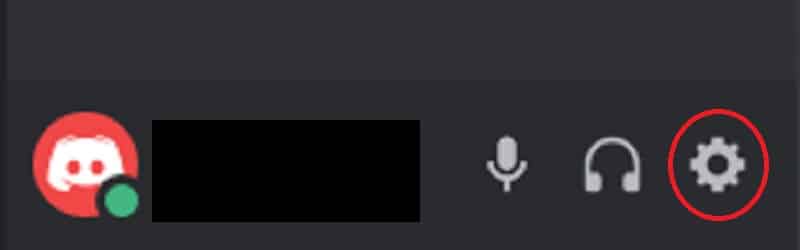
- Selezionalo e otterrai una barra laterale a sinistra.
- Devi cercare e fare clic sull'opzione «Impostazioni di Windows» o «Impostazioni di Windows»
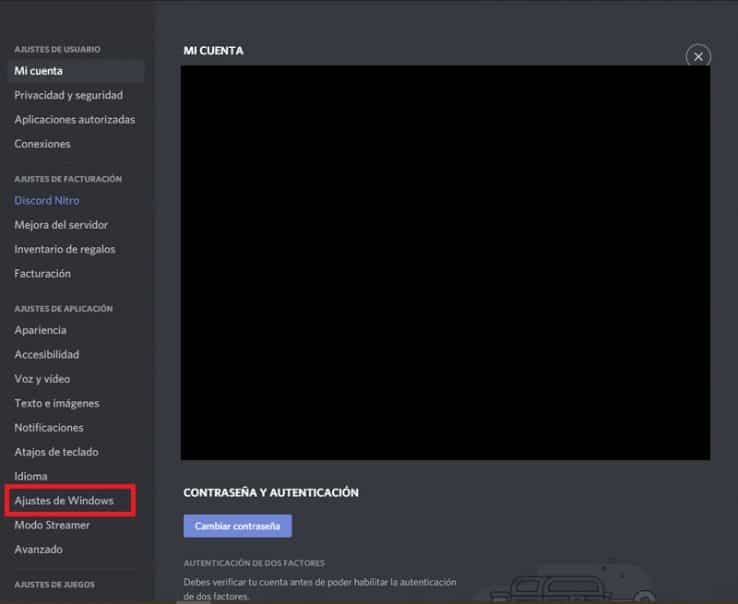
- Successivamente, otterrai diverse opzioni nell'opzione principale. Ti concentrerai solo sull'opzione "Apri Discord", che verrà attivato. Puoi dire se questo è il caso perché l'interruttore sarà verde.
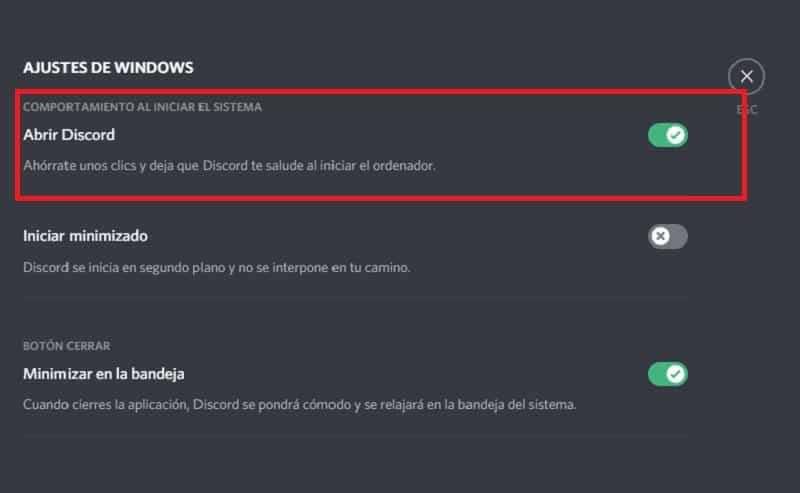
- Per sapere come fare in modo che Discord non si avvii devi fare clic su quell'interruttore verde, per spegnerlo e farlo diventare grigio.
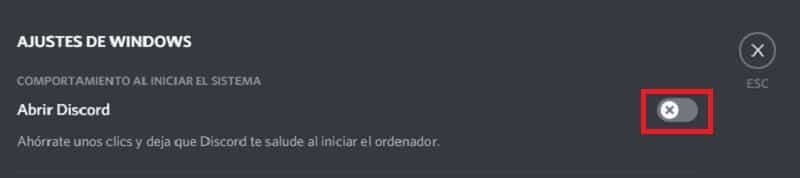
Se hai seguito correttamente questi passaggi, Discord non si avvierà automaticamente al successivo avvio e avvio del computer.
Impedisci l'avvio dalle impostazioni di Windows
Sebbene il processo di cui sopra sia semplice, Anche questo non ha molte complicazioni, devi solo prestare molta attenzione ai passaggi per disattivare efficacemente Discord.
- Avvia il "Gestione attività" cercandolo nella lente di ingrandimento di Windows o premendo i tasti Ctrl + Alt + Canc.
- Non appena si apre la finestra "Task Manager", è necessario fare clic sull'opzione «Vedi più dettagli»in quanto ti darà solo una vista di riepilogo all'inizio.
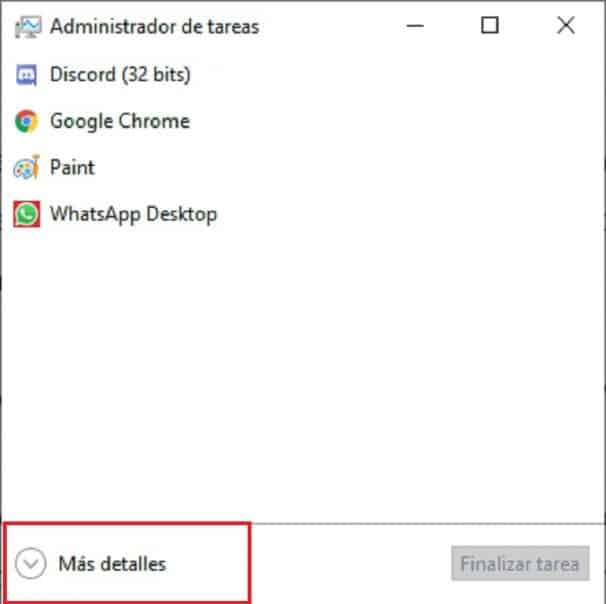
- Avendo già la panoramica, è necessario individuare le schede superiori e selezionare la scheda "Avvio" o "Avvio".

- Quando si apre questa scheda Otterrai l'elenco completo di tutti i programmi che possono essere aperti automaticamente all'avvio del sistema informatico.
Ci sono alcuni che hanno stati o stati "Abilitato" o "Disabilitato".
- Individua Discord nell'elenco. Noterai che il suo stato è "abilitato". Devi fare clic su di esso e quindi selezionare l'opzione "disabilita", situato nella parte inferiore destra dello schermo.
Con questo, Discord non dovrebbe più avviarsi automaticamente. Allo stesso modo, questa opzione dal "Task Manager" di Windows ti darà anche l'opportunità di disabilitare l'avvio automatico di altri programmi.